Möchten Sie erfahren, wie Sie den TFTP-Client auf einem Computer mit Windows installieren? In diesem Tutorial zeigen wir Ihnen, wie Sie den TFTP-Client auf einem Computer mit Windows aktivieren.
• Windows 2012 R2
• Windows 10
Windows-Playlist:
Auf dieser Seite bieten wir schnellen Zugriff auf eine Liste von Videos im Zusammenhang mit der Windows-Installation.
Vergessen Sie nicht, unseren Youtube-Kanal namens FKITzu abonnieren.
Windows-bezogenes Tutorial:
Auf dieser Seite bieten wir schnellen Zugriff auf eine Liste von Tutorials zu Windows.
Tutorial Windows 10 - TFTP-Clientinstallation
Greifen Sie auf die Systemsteuerung zu, und wählen Sie die Option mit dem Namen: Programme.
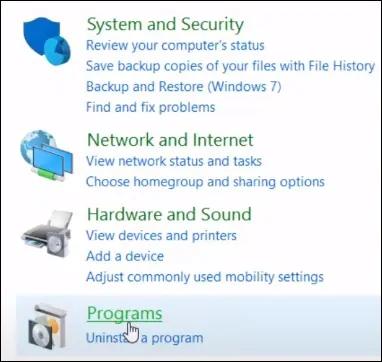
Greifen Sie auf die Option namens: Windows-Features ein- oder ausschalten.

Aktivieren Sie die Option TFTP-Client und klicken Sie auf die Schaltfläche OK.
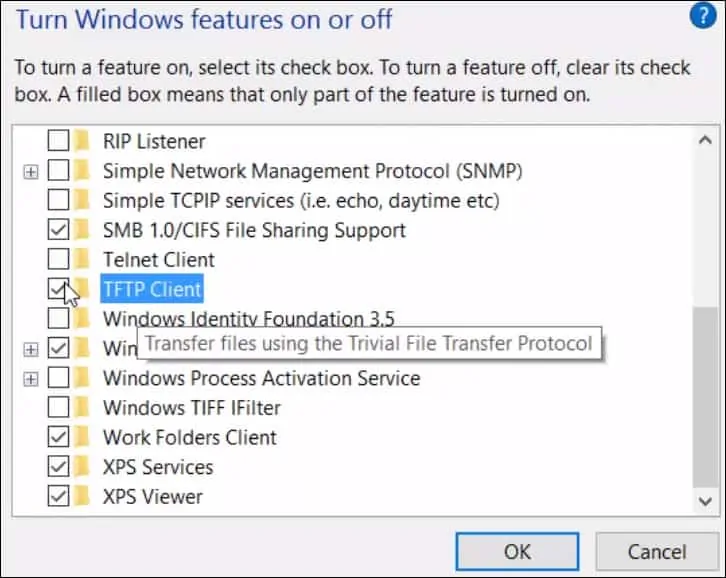
Herzlichen glückwunsch! Sie haben die TFTP-Clientinstallation auf einem Computer mit Windows 10 abgeschlossen.
Tutorial Windows 2012 - TFTP-Clientinstallation
Öffnen Sie die Server Manager-Anwendung.
Greifen Sie auf das Menü Verwalten zu und klicken Sie auf Rollen und Funktionen hinzufügen.

Greifen Sie auf den Bildschirm der Funktionen zu und wählen Sie die folgende Option: TFTP Client
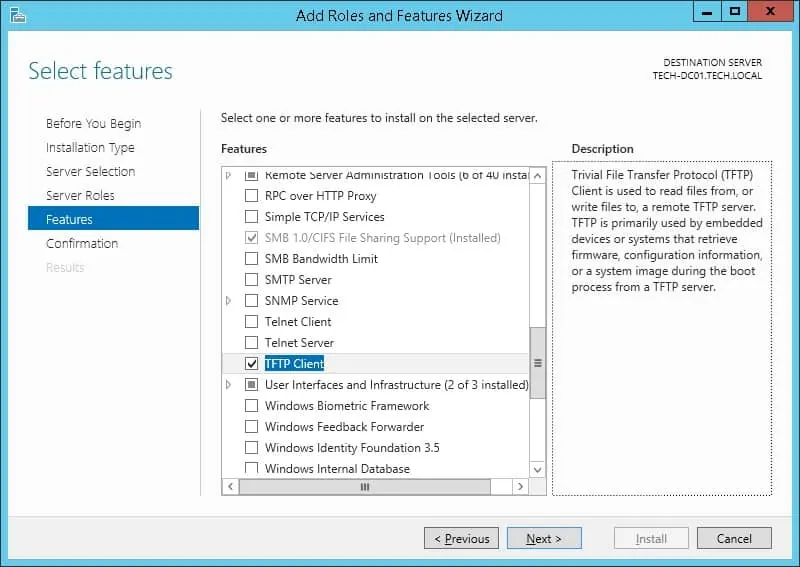
Klicken Sie auf die Schaltfläche Weiter.
Klicken Sie auf die Schaltfläche Installieren.
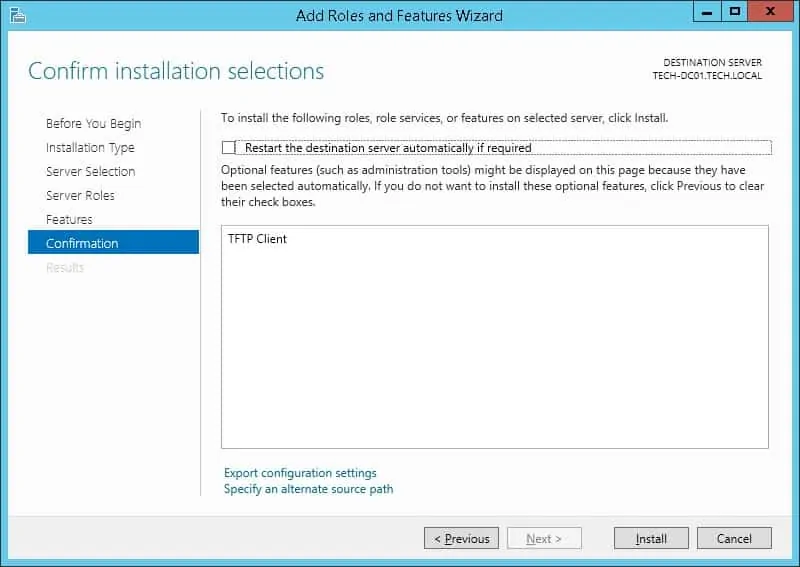
Herzlichen glückwunsch! Sie haben die TFTP-Clientinstallation auf einem Computer mit Windows 2012 abgeschlossen.
Tutorial TFTP - Senden von Dateien
Starten Sie eine neue DOS-Befehlszeilenaufforderung.

Erstellen Sie eine temporäre Datei, die als TFTP-Test gesendet werden soll.
Senden Sie eine Datei an den TFTP-Server.
In unserem Beispiel haben wir eine Testdatei an den TFTP-Server 192.168.15.55 gesendet.
Abrufen einer Datei vom TFTP-Server.
In unserem Beispiel haben wir eine Testdatei vom TFTP-Server 192.168.15.55 erhalten.
